Limpe os mods com segurança: mantenha seu progresso intacto
- By Nicholas
- Apr 26,2025
Os mods podem aprimorar significativamente sua experiência de jogo em *prontos ou não *, adicionando novos conteúdos e recursos que respiram vida nova ao jogo. Os desenvolvedores tornaram acessível a Modding, graças ao suporte robusto e aos processos de download simples. No entanto, embora os mods ofereçam novas possibilidades interessantes, eles também podem introduzir instabilidade, causando erros, bugs e falhas. Além disso, se você quiser brincar com amigos que não têm mods, precisará removê -los. Veja como você pode excluir completamente todos os mods de *prontos ou não *:
Como remover mods em pronto ou não
* Pronto ou não* oferece várias maneiras de instalar mods, seja manualmente ou através de plataformas como o Nexus Mod Manager ou o Mod.io. Independentemente do método que você usou, você pode removê -los facilmente seguindo estas etapas:
- Inicie *pronto ou não *.
- Cancelar a inscrição de todos os mods através do menu mod do jogo. Esta ação impede que os mods reduzam o carregamento após a exclusão.
- Feche *pronto ou não *.
- Abra o vapor, clique com o botão direito do mouse em * pronto ou não * em sua biblioteca e selecione Propriedades.
- Vá para arquivos instalados e clique em Procurar para acessar a pasta do jogo.
- Navegue para * pronto ou não *> conteúdo> paks.
- Exclua tudo na pasta Paks e exclua a própria pasta.
- Pressione Windows+R, digite %LocalAppData %e pressione Enter.
- Localize a pasta * pronta ou não *, navegue para salvados> paks e exclua esta pasta PAKS também.
- Agora você removeu todos os mods do jogo. Para garantir problemas residuais, clique com o botão direito do mouse em * pronto ou não * no Steam, vá para Propriedades> Arquivos instalados e selecione Verificar a integridade dos arquivos de jogo.
Se você não planeja usar os mods novamente, considere reinstalar o jogo para um novo começo. Embora não seja obrigatório, pode ajudar a garantir uma experiência tranquila.
Relacionado: Como corrigir 'Ação de erro de serialização necessária' em pronta ou não
Por que você deve excluir mods prontos ou não?
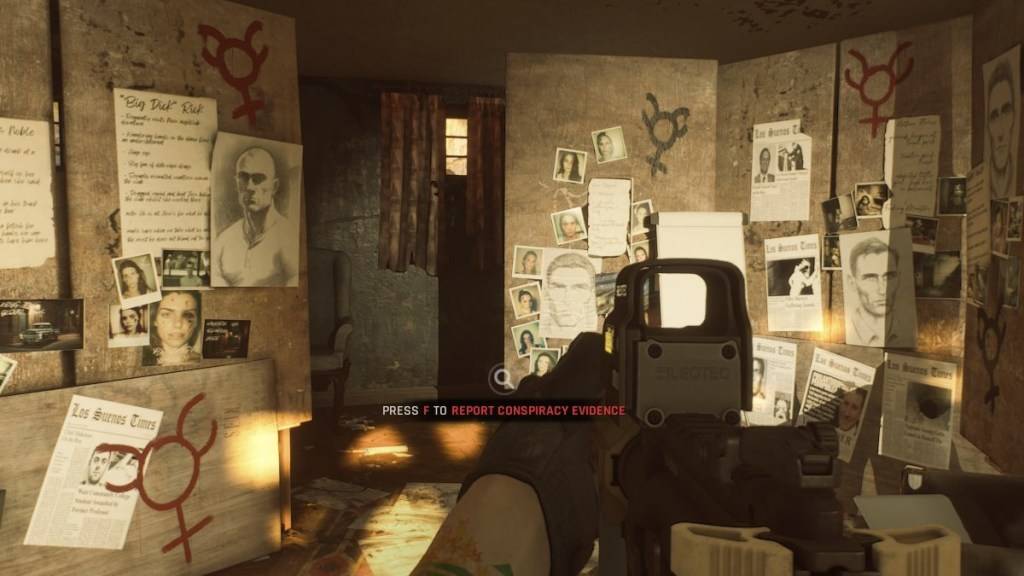
Além disso, os mods podem impedir que você jogue com outras pessoas que não têm os mesmos mods instalados. Se você planeja brincar com amigos que são novos no jogo, precisará remover todos os mods para se juntar a eles.
*Pronto ou não está disponível agora para PC.*
Últimas notícias
Mais >-

-

- LoL First Stand 2025: Por Que É Importante
- Dec 26,2025
-

-

-




